Win10系统下将系统字体变为繁体字的图文详细教程
随着电脑硬件和软件的不断升级,微软的Windows也在不断升级,从架构的16位、16+32位混合版(Windows9x)、32位再到64位, 系统版本从最初的Windows 1.0 到大家熟知的Windows 95、Windows 98、Windows ME、Windows 2000、Windows 2003、Windows XP、Windows Vista、Windows 7、Windows 8、Windows 8.1、Windows 10 和 Windows Server服务器企业级操作系统,不断持续更新,微软一直在致力于Windows操作系统的开发和完善。现在最新的正式版本是Windows 10。
我们知道,包括Win10系统在内都有自带字体,一般都是以简体中文形式显示。不过,有些追求个性的用户觉得老是这样的字体很枯燥,想把Win10系统简体中文形式字体变成繁体字,这该如何操作呢?为了满足需要的用户,现在小鱼一键重装系统小编就来和大家分享Win10系统下将系统简体变成繁体的具体方法。
具体方法如下:
1、点击左下角的“开始”。

2、打开后选择“设置”。
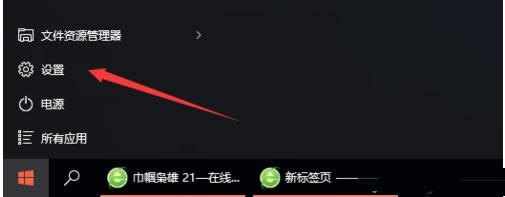
3、打开设置后选择“时间和语言”。
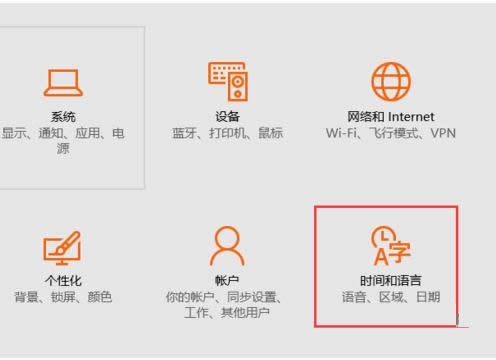
4、点击左边的“区域和语言”。
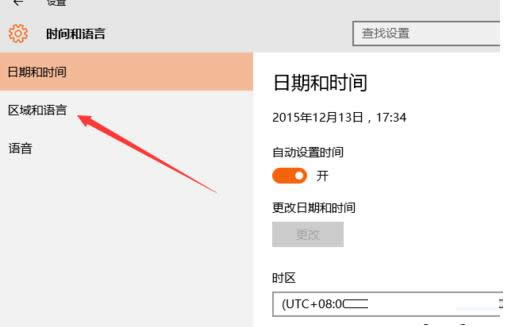
5、点击“添加语言”。
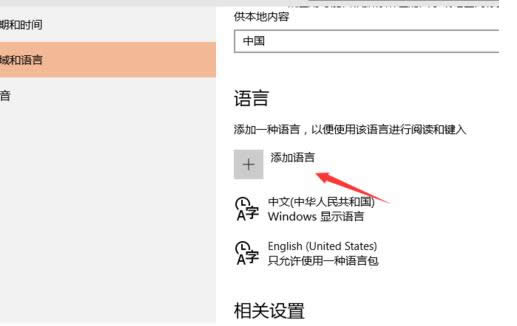
6、一直往右拉过去,找到“中文(繁体)”,这样就可以设置了。
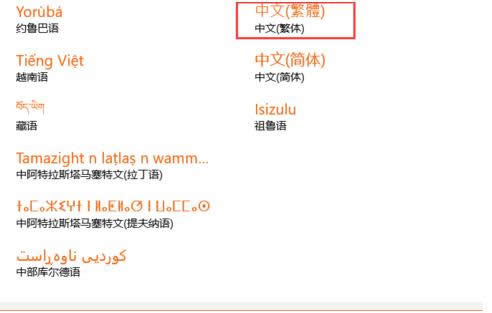
需要的用户不妨也来体验将简体字修改为繁体字,换换风格,希望本文介绍的方法可以帮助到大家。
Microsoft Windows,是美国微软公司研发的一套操作系统,它问世于1985年,起初仅仅是Microsoft-DOS模拟环境,后续的系统版本由于微软不断的更新升级,不但易用,也慢慢的成为家家户户人们最喜爱的操作系统。
……